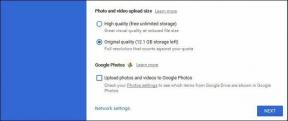6 parimat viisi Outlook for Maci sünkroonimise puudumise parandamiseks
Miscellanea / / April 05, 2023
Outlook for Mac on võimas meili- ja kalendrirakendus, mis aitab kasutajatel organiseeritud ja ühenduses püsida. Mõnikord on aga Outlook for Maciga sünkroonimisprobleeme, mis takistavad kasutajatel uusi e-kirju vastu võtmast või oma kalendreid värskendamast. Kui teil on sarnane probleem, pakub see artikkel teile kuus võimalust parandada Outlook for Maci sünkroonimist.
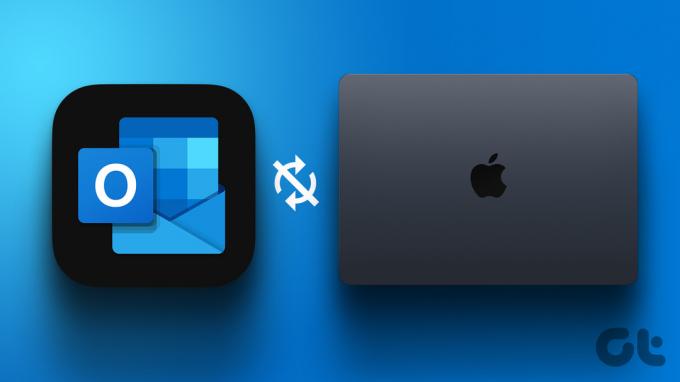
Outlook for Maci sünkroonimisprobleemide tekkimisel on mitu põhjust. Oleme selles artiklis selgitanud, kuidas seda parandada, nii et saate naaske oma meili ja kalendri tõhusa haldamise juurde. Seda öeldes alustame artikliga.
Märge: Enne paranduste juurde liikumist veenduge, et teie Exchange'i konto mandaadid oleksid õiged, et Outlook for Maci rakendus saaks korralikult sünkroonida.
1. Veenduge, et Internet töötaks teie Macis
Mõnikord põhjustab Outlook for Maci sünkroonimisprobleemi lihtsalt teie Interneti-ühendus. Outlook ei sünkrooni teie vahetusserveri rakendusega, kui Interneti-ühendus on halb.

Seetõttu on esimene ja kõige olulisem asi, mida enne järgmisele meetodile üleminekut veenduda, kas teil on hea ja stabiilne Interneti-ühendus. Siin on, kuidas seda teha kontrollige oma Maci Interneti-kiirust. Kui teie võrguühendus on hea, liikuge järgmise meetodi juurde.
2. Tühjendage Outlooki sätetest suvand Tööta võrguühenduseta valik
Kõige tavalisem põhjus, miks Outlook Macis ei sünkroonita, on see, et töötate võib-olla võrguühenduseta režiimis. See ei lase sul e-kirju saata või saate need vastu ja teie Apple'i meilisõnumeid ei sünkroonita Exchange'i serveriga. Selle parandamiseks järgige allolevaid samme.
Samm 1: Spotlighti avamiseks vajutage Maci klaviatuuril klahvikombinatsiooni Command + Space, tippige Väljavaadeja vajutage Return.

2. samm: klõpsake vasakus ülanurgas Outlook.

3. samm: tühjendage rippmenüüst märkeruut Tööta võrguühenduseta.
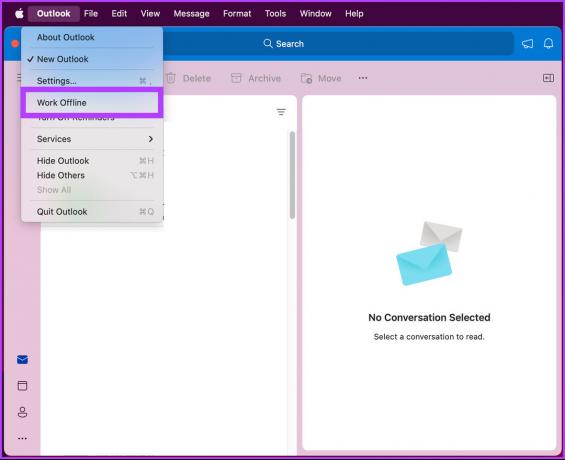
see on kõik. Sellega peaks teie Outlook for Mac saama probleemideta sünkroonida. Kui see ikka ei toimi, liikuge järgmise meetodi juurde.
3. Taaskäivitage sünkroonimisteenuste agent aktiivsusmonitori abil
Sünkroonimisteenuste agendi taaskäivitamise sammud on lihtsad. Enamasti on see Exchange Serveri probleem, mis katkestab rakenduse Outlook for Mac sünkroonimisprotsessi. Järgige alltoodud samme.
Märge: enne allolevate toimingute juurde liikumist sulgege Macis Outlooki rakendus.
Samm 1: avage Finder ja klõpsake valikul Rakendused.

2. samm: Kerige jaotises Rakendused alla, et leida ja klõpsake nuppu Utiliidid.
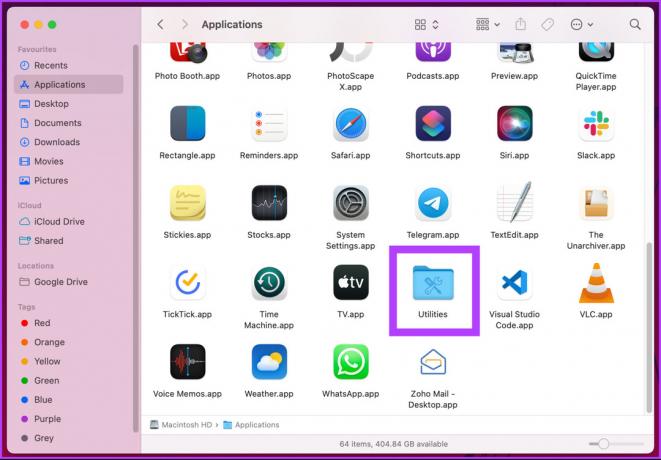
3. samm: Nüüd klõpsake Activity Monitor.app.

4. samm: minge vahekaardile Protsessi nimi, puudutage valikut Sync Services Agent, cvalige protsess ja klõpsake suvandil Lõpeta.
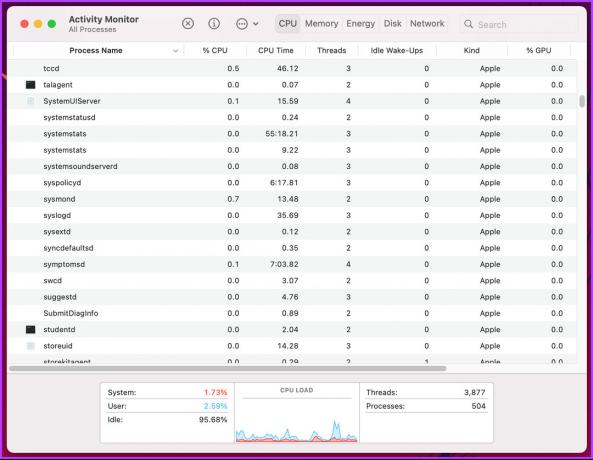
Palun. Nüüd sulgege aktiivsusmonitor ja avage Outlooki rakendus. Sünkroonimisprobleem oleks tulnud lahendada. Kui te ei näe valikut Sünkroonimisteenuste agent, pole probleem, liikuge järgmise meetodi juurde.
4. Tühjendage oma Macist Outlooki meili vahemälu
Funktsionaalsus, sealhulgas Outlookis mittetöötav sünkroonimine, võib ilmneda puuduliku funktsiooni tõttu vahemälu failid. Lõpetamata jätmise põhjuseks võivad olla äkilised väljalülitused või Interneti-probleemid. Vahemälu tühjendamiseks ja probleemi lahendamiseks järgige mainitud samme.
Märge: Veenduge, et teie Mac oleks Internetiga ühendatud. Lisaks näitab Microsofti ametlik tugileht konkreetsete kaustade vahemälu tühjendamise samme, kuid see valik pole enam saadaval.
Samm 1: Spotlighti avamiseks vajutage Maci klaviatuuril klahvikombinatsiooni Command + Space, tippige Väljavaadeja vajutage Return.

2. samm: avage ülemisest menüüst Tööriistad.
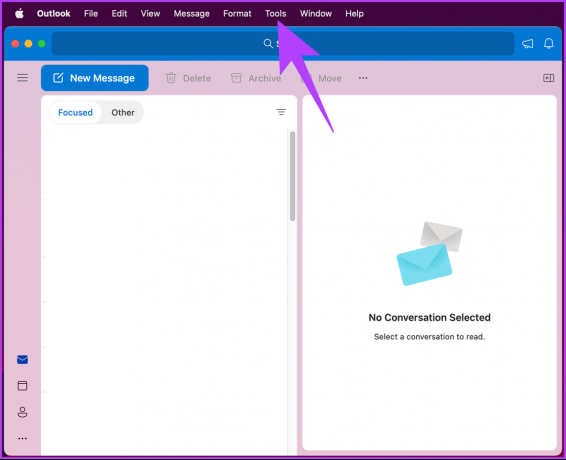
3. samm: valige rippmenüüst Kontod.

4. samm: vahekaardil Kontod klõpsake kolme punktiga ikoonil.
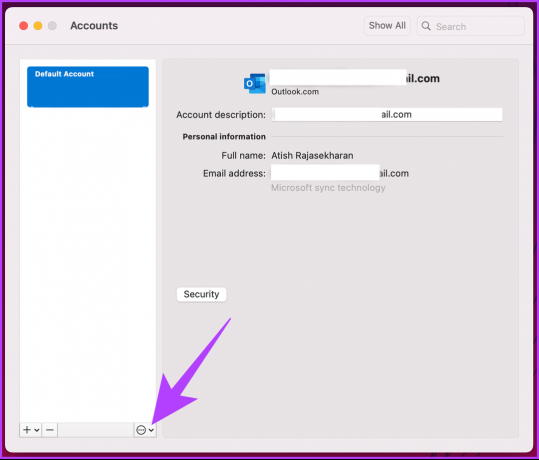
5. samm: valige rippmenüüst Konto lähtestamine.
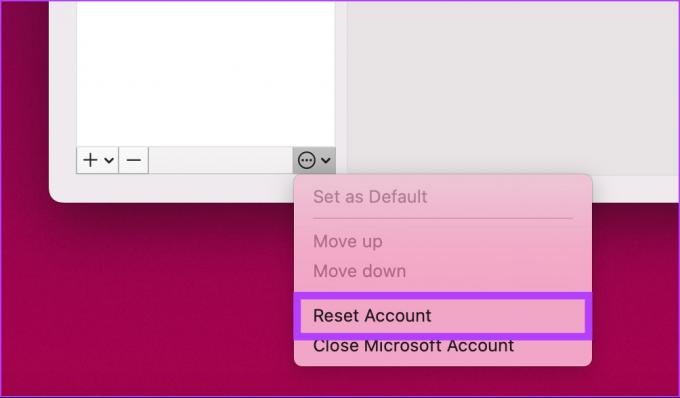
Klõpsake viipas nuppu Taaskäivita kohe.
Sellega olete oma Outlooki vahemälu edukalt tühjendanud. Kui käivitate Outlooki rakenduse uuesti, laadib see meilid serverist uuesti alla. See peaks sünkroonimisprobleemi lahendama. Kui ei, liikuge järgmise meetodi juurde.
5. Looge andmebaas uuesti Outlooki profiilihalduri abil
See on üks levinumaid ja tõhusamaid viise Outlook for Maci sünkroonimisprobleemi lahendamiseks. Järgige allolevaid samme.
Märge: Enne toimingute alustamist sulgege kindlasti Macis Outlooki rakendus.
Samm 1: avage Finder ja klõpsake valikul Rakendused.

2. samm: paremklõpsake Microsoft Outlooki rakendusel ja valige Kuva paketi sisu.

3. samm: klõpsake avage kaust Sisu ja liikuge kausta SharedSupport.

4. samm: topeltklõpsake rakendusel „Outlook Profile Manager.app”.
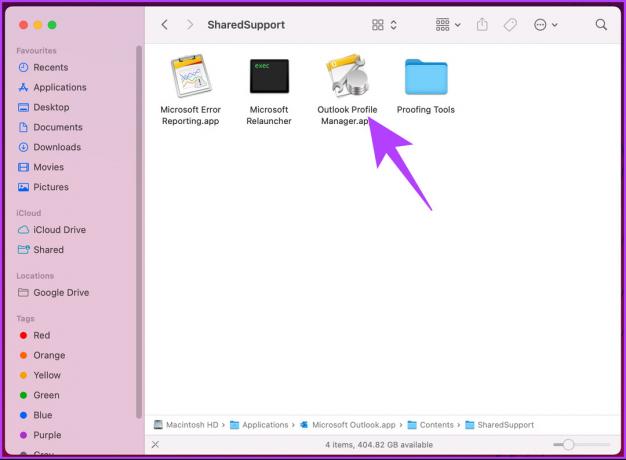
5. samm: Uue profiili loomiseks klõpsake Outlooki profiilihalduri aknas plussnuppu (+).

6. samm: paremklõpsake profiilil ja valige „Määra vaikeseadeks”. Nüüd sulgege aken.
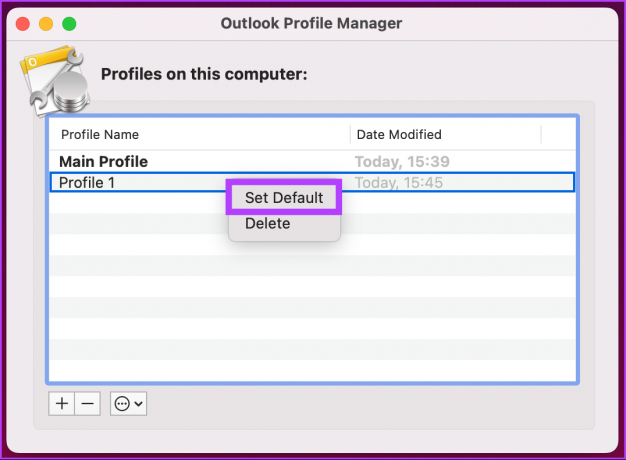
7. samm: vajutage oma Maci klaviatuuril klahvikombinatsiooni Command + Space, tippige Väljavaadeja vajutage Return.

Näete tühja rakendust, jätkake ja sisestage oma konto mandaadid ja oletegi valmis. See meetod peaks sünkroonimisprobleemi lahendama. Kui ei, liikuge järgmise meetodi juurde.
6. Värskendage oma Macis Outlooki rakendust
Kui olete proovinud kõiki ülalnimetatud lahendusi, kuid ei suutnud probleemi siiski lahendada, on tõenäoline, et kasutate Macis Outlooki vananenud versiooni. Microsoft parandab pidevalt vigu ja tõrkeid ning annab oma rakendustele värskendusi. Outlooki rakenduse värskendamiseks järgige alltoodud juhiseid.
Märge: kui olete Outlooki rakenduse App Store'i kaudu alla laadinud, saate rakendust otse App Store'ist värskendada. Allpool toodud meetod ei tööta teie jaoks.
Samm 1: vajutage oma Maci klaviatuuril klahvikombinatsiooni Command + Space, tippige Väljavaadeja vajutage Return.

2. samm: klõpsake ülemisel menüüribal nuppu Abi.
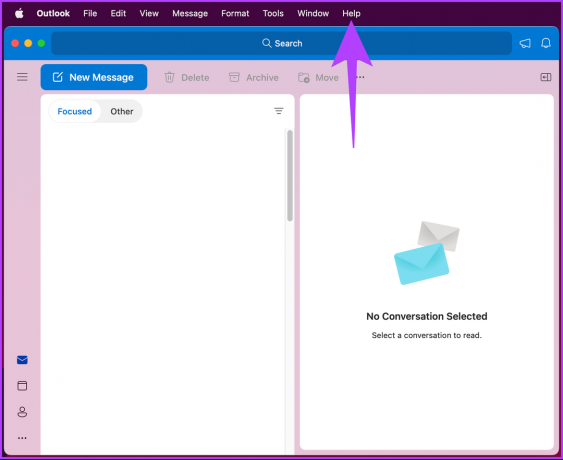
3. samm: valige rippmenüüst „Otsi värskendusi”.
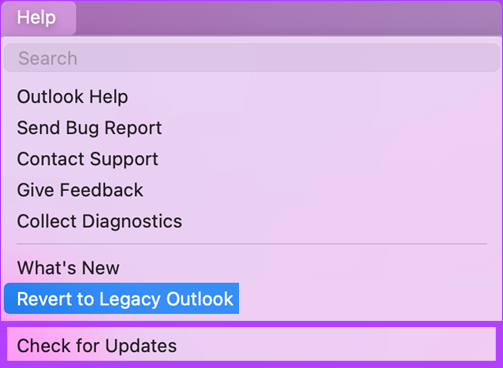
4. samm: Järgmisena klõpsake värskenduse jaoks Microsoft Outlooki.
Märge: märkige ruut „Hoia Microsoft Apps automaatselt ajakohasena”.
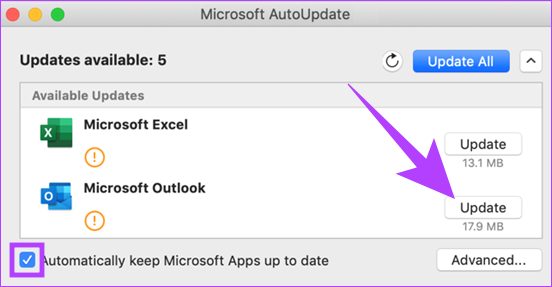
Laadige alla ja installige värskendused ning taaskäivitage Outlooki rakendus. Sellega oleks pidanud sünkroonimisprobleem olema lahendatud. Kui teil on täiendavaid küsimusi, vaadake järgmist jaotist.
KKK Outlooki sünkroonimata jätmise parandamise kohta Macis
Üks tõhusamaid viise Outlooki uuesti sünkroonimise sundimiseks Macis on Outlooki rakenduse uuesti avamine.
Outlooki sünkroonimine võib võtta kaua aega mitmete tegurite tõttu, näiteks aeglane Interneti-ühendus, valed konto seaded, suured postkastid, viirused või pahavara, tulemüüri seaded, lisandmoodulid ja vale puhverserver seaded.
Kasutage Outlooki hõlpsalt
Ülalmainitud parandused peaksid lahendama Outlook for Maci mittesünkroonimisprobleemi. Kui aga ükski ülalnimetatud parandustest ei töötanud, võite abi otsida Microsofti tugi probleemi lahendamiseks. Nüüd, kui olete Outlooki probleemi lahendanud, võiksite ka sellest teada saada Kuidas parandada Outlooki rakendust, mis ei sünkrooni iPhone'is e-kirju.